Sie denken vielleicht nicht viel darüber nach, aber intelligente Steckdosen sind definitiv die unbesungenen Helden eines intelligenten Hauses. Ein großartiges Beispiel ist der TP-Link Kasa Smart Plug, der in vielen Haushalten zu finden ist.
Der Kasa Smart Plug ist ein guter Stecker für den Anfang, wenn Sie neu in der smarten Einrichtung sind. Außerdem wird er von Amazon-Produkten wie dem Echo Dot als der beste Smart Plug empfohlen, den Sie verwenden können.
Da Sie mit diesem Produkt jedoch nicht vertraut sind, ist es nicht ungewöhnlich, wenn Sie Probleme haben, wie z.B. eine unterbrochene WiFi-Verbindung.
Um das Verbindungsproblem zu lösen, können Sie den Stecker zurücksetzen, indem Sie ihn aus der Steckdose ziehen, 10 Sekunden lang ruhen lassen und dann wieder einstecken.
Wenn Sie Probleme mit der Verbindung Ihres Kasa Smart Plugs haben, lesen Sie weiter, denn wir zeigen Ihnen bewährte Methoden zur Behebung dieser Probleme.
Fehlersuche beim Kasa Smart Plug
Im Folgenden finden Sie einige Schritte zur Fehlerbehebung, mit denen Sie die Verbindungsprobleme Ihres Kasa Smart Plugs beheben können:
- Setzen Sie den Stecker zurück, indem Sie ihn aus der Steckdose ziehen.
- Lassen Sie ihn 10 Sekunden lang ruhen.
- Stecken Sie den Stecker wieder ein.
Danach sollte der Stecker wieder normal funktionieren. Sie können auch versuchen, den Stecker über die WiFi-Einstellungen Ihres Telefons zu verbinden, wenn die obige Methode nicht funktioniert hat.
Wenn Sie diese beiden Dinge bereits getan haben und Ihr TP-Link Kasa Smart Plug immer noch Probleme mit der Verbindung hat, haben wir noch ein paar weitere Möglichkeiten zur Fehlerbehebung für Sie, die Sie ausprobieren können.
Richten Sie den Kasa Smart Plug vor der Verwendung ein


Der TP-Link Kasa Smart Plug ist ein einzigartiges Gerät, mit dem Sie die Elektronik in Ihrem Haus aus der Ferne steuern können.
Um den TP-Link Kasa Smart Plug richtig einzurichten, müssen Sie alle in den nächsten Abschnitten aufgeführten Schritte durchführen:
- Laden Sie die Kasa Smart App herunter und installieren Sie sie auf Ihrem Smartphone oder Tablet. Falls Sie das noch nicht getan haben, erstellen Sie ein Kasa-Konto.
- Stecken Sie den Kasa Smart Plug in eine Steckdose und schalten Sie ihn ein.
- Öffnen Sie die Kasa Smart App und wählen Sie das Symbol „+“, um ein neues Gerät hinzuzufügen.
- Wählen Sie als Gerätetyp „Smart Plug“.
- Verbinden Sie Ihr Telefon oder Tablet mit dem WiFi-Netzwerk, mit dem der Kasa Smart Plug verbunden werden soll.
- Drücken Sie die Taste „Reset“ an der Seite des Kasa Smart Plug und halten Sie sie 5 Sekunden lang gedrückt, bis die LED-Leuchte schnell blinkt.
- Verbinden Sie Ihr Telefon oder Tablet mit dem WiFi-Netzwerk des Kasa Smart Plug und geben Sie das Passwort für Ihr WiFi-Netzwerk ein, um den Kasa Smart Plug mit dem WiFi-Netzwerk Ihres Hauses zu verbinden.
- Geben Sie dem Kasa Smart Plug einen erkennbaren Namen.
- Testen Sie den Kasa Smart Plug, indem Sie ihn mit der App ein- und ausschalten.
- Nachdem Sie diese Schritte durchgeführt haben, können Sie den Kasa Smart Plug mit der Kasa Smart App aus der Ferne steuern, Zeitpläne und Timer einstellen und ihn nach Bedarf ein- und ausschalten.
Mit der mobilen App können Sie Ihren Smart Plug mit dem lokalen Heimnetzwerk verbinden, das Sie für Ihr Zuhause ausgewählt haben.
Es ist sehr empfehlenswert, dem Smart Plug, den Sie gekauft haben, einen Namen zu geben (damit Sie ihn sich leichter merken können, können Sie ihn nach dem Gerät benennen, mit dem der Smart Plug verbunden werden soll).
Sobald Ihr Google Home- oder Amazon Alexa-fähiges smartes Gerät Ihren TP-Link Kasa Smart Plug findet, ist es bereit, sich mit ihm zu verbinden. Wenn Sie Fragen zur Einrichtung Ihres TP-Link Kasa Smart Plug haben, können Sie sich an das TP-Link Support-Team wenden.
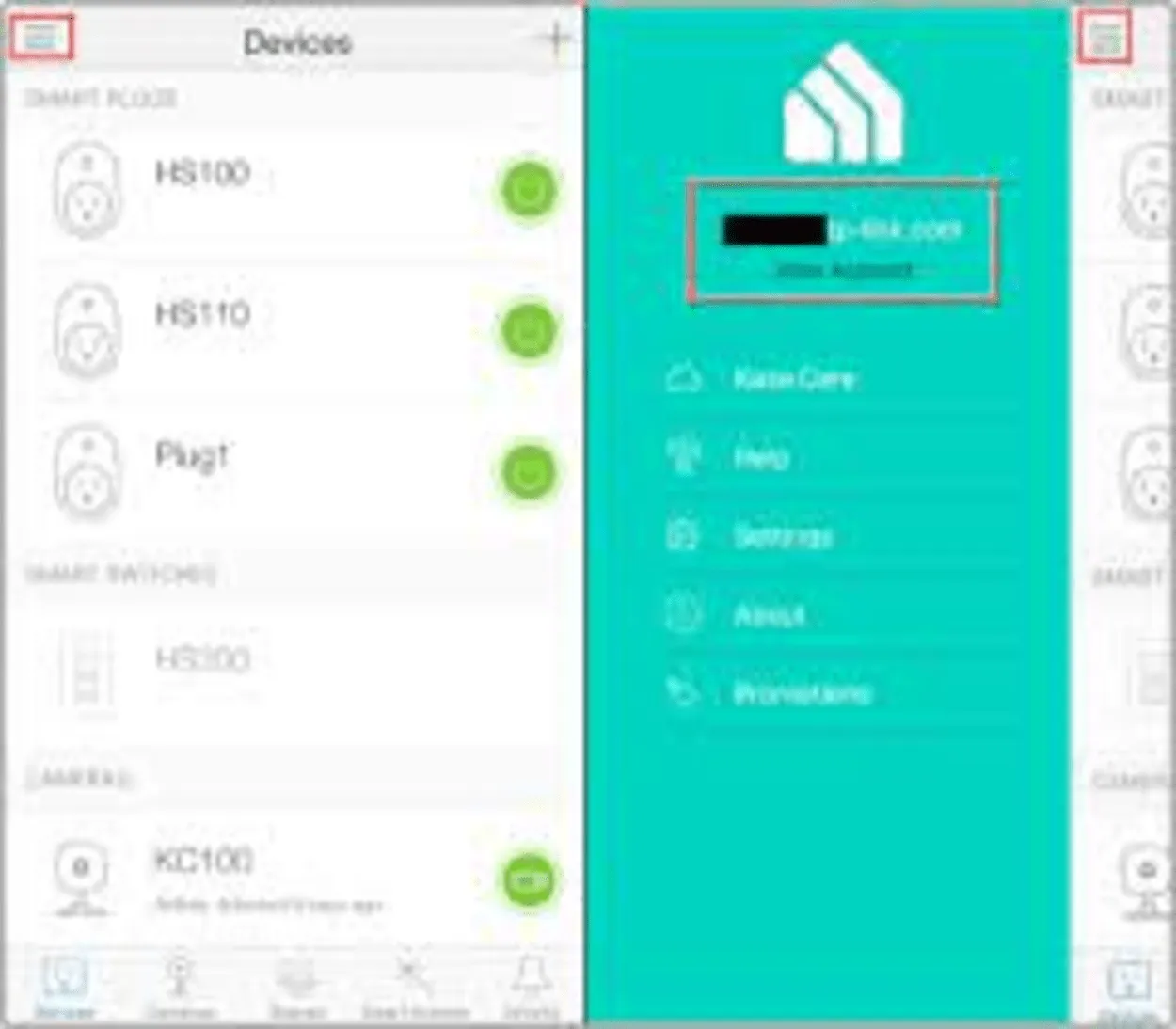
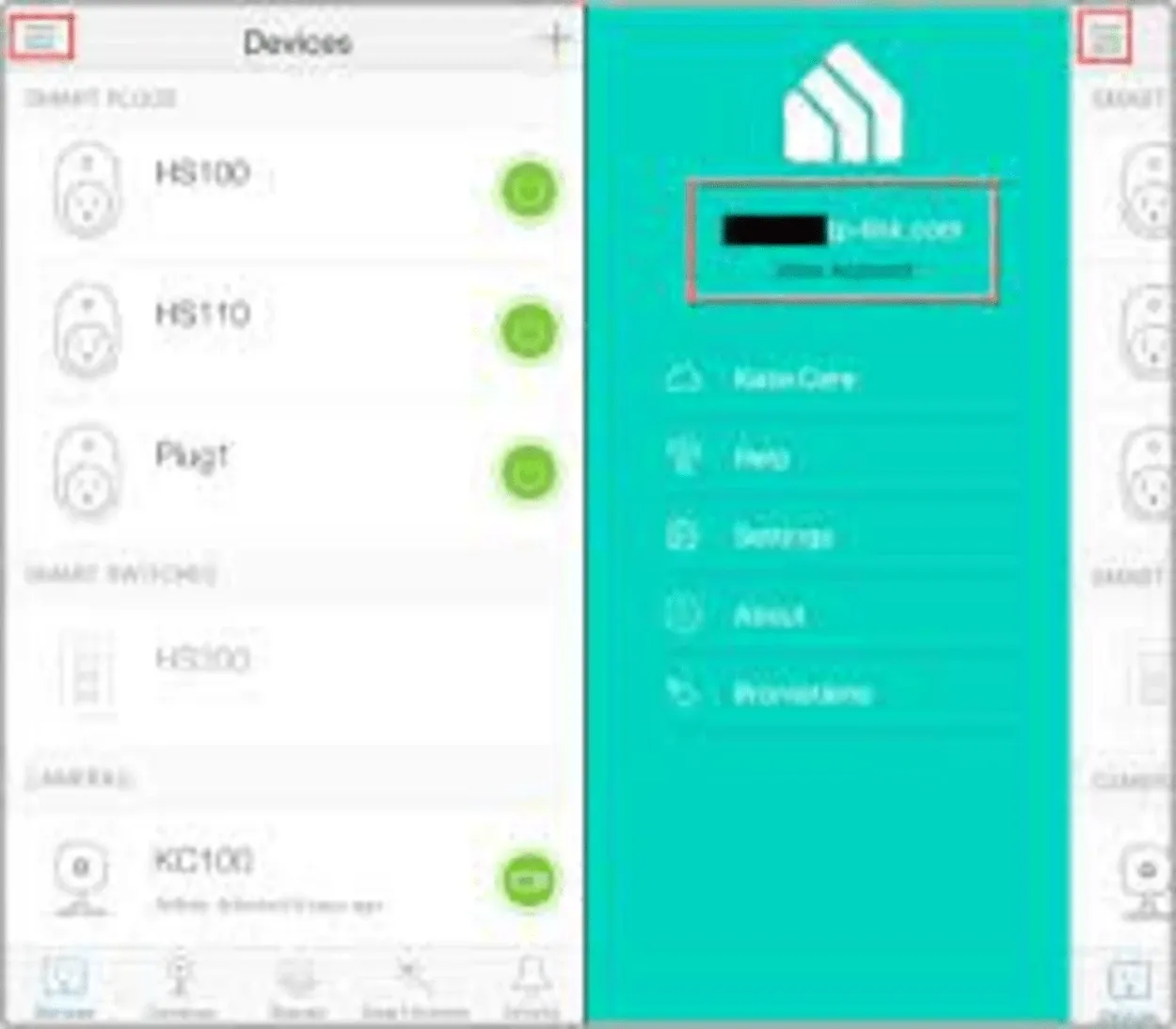
Mit der Kasa-App können Sie Ihre Geräte von überall aus ein- und ausschalten, Zeitpläne und Timer festlegen und Szenen erstellen, um mehrere Geräte gleichzeitig zu steuern.
Andere Probleme, die immer wieder auftreten (und wie Sie sie beheben können)
Auch wenn die Ausführung der oben aufgeführten Schritte nicht allzu schwierig ist, gibt es dennoch ein paar Dinge, die auf dem Weg dorthin schief gehen können. Hier sind einige häufige Probleme und wie Sie sie beheben können:
| Problem | Beheben |
| Der Smart Plug wird von Alexa nicht erkannt. | Ziehen Sie den Stecker ab und stecken Sie ihn erneut ein, um ihn in Ihrer Alexa-App wiederzufinden. Oder prüfen Sie, ob das Gerät mit der Kasa App kompatibel ist. |
| Alexa meldet, dass der Smart Plug nicht verfügbar ist. | Trennen Sie das Gerät vom Stromnetz und schließen Sie es erneut an – möglicherweise wurde die drahtlose Verbindung irgendwann im Laufe des Tages unterbrochen. |
| Das Gerät ist nicht richtig hochgefahren. | Versuchen Sie, das Gerät auszustecken und wieder anzuschließen. |
| Das Gerät kann keine Verbindung zu intelligenten Geräten herstellen. | Rufen Sie die Einstellungen Ihres Smartphones auf und verbinden Sie es manuell mit dem Smart Plug. Schalten Sie während des Einrichtungsvorgangs alle VPN-Verbindungen aus, die Ihr Telefon möglicherweise verwendet. Ziehen Sie den Stecker ab und stecken Sie ihn wieder ein, und wiederholen Sie dann die vorangegangenen Schritte. |
| Das Smart-Gerät kann nicht umbenannt werden. | Verbinden Sie sich erneut mit dem WiFi-Netzwerk des Smart Plugs und versuchen Sie es erneut. Andernfalls sollten Sie die Kasa Smart App auf Ihrem Telefon deinstallieren und neu installieren. |
| Das Gerät kann keine Verbindung zu Ihrem Netzwerk herstellen. | Wenn das WLAN-Signal weniger als zwei Balken beträgt, müssen Sie den Stecker näher an Ihren Router heranbringen. Vergewissern Sie sich außerdem, dass das WLAN, mit dem Sie das Gerät zu verbinden versuchen, eine Bandbreite von 2,4 GHz hat. |
| Sie können nicht „Fertig“ wählen, wenn Sie den Stecker in der Kasa Smart App konfigurieren. Das Gerät zeigt „Fast fertig“ an, schließt den Vorgang aber nicht ab. | Warten Sie 15 Sekunden und überprüfen Sie dann das Licht des Smart Plugs. Wenn der Smart Plug anzeigt, dass er mit dem Netzwerk verbunden ist oder wenn das Licht wiederholt blinkt, wählen Sie keinen Neustart. |
FAQs
Woran kann es liegen, dass sich mein Kasa Smart Plug nicht verbinden lässt?
Es kann verschiedene Ursachen für Verbindungsprobleme mit Ihrem Stecker geben, von Problemen mit den Router-Einstellungen bis hin zu Problemen mit dem Stecker selbst. Nachfolgend finden Sie einige der Gründe, warum Ihr Stecker keine Verbindung herstellen kann:
- Sie verwenden ein 5-GHz-Netzwerk anstelle der kompatiblen 2,4-GHz-Frequenz.
- Der Stecker befindet sich außerhalb der Reichweite Ihres Netzwerks.
- Router-Einstellungen, die das Hinzufügen neuer Geräte verhindern.
- Schlechtes Netzwerksignal, das möglicherweise nicht ausreicht, um Ihr Gerät hinzuzufügen.
- Das Vorhandensein eines aktiven VPN oder AdGuard auf Ihrem mobilen Gerät.
- Sie haben der Kasa-App nicht die erforderlichen Berechtigungen für den Zugriff auf Ihr lokales Netzwerk erteilt.
- Der Stecker befindet sich nicht im Pairing-Modus, d.h. Sie können den Hotspot nicht finden, mit dem er sich verbinden soll.
- Eine veraltete Kasa-App.
Warum kann ich mein Kasa nicht mit dem WiFi-Netzwerk verbinden?
Konfigurieren Sie das Smart Device erneut, nachdem Sie den WLAN-Kanal am Router auf 1 oder 6 geändert und die Kanalbreite auf 20 MHz erhöht haben.
Wenn Sie immer noch keine Verbindung zum WiFi-Netzwerk herstellen können, sollten Sie versuchen, 5G auf dem verwendeten WiFi-Router zu deaktivieren, um zu sehen, ob dies hilft.
Wie kann ich einen nicht reagierenden Smart Plug reparieren?
Wenn Ihr Smart Plug nicht reagiert, können Sie auf verschiedene Weise versuchen, ihn zu reparieren. Prüfen Sie zunächst, ob er richtig an die Stromquelle angeschlossen ist. Wenn dies der Fall ist, versuchen Sie, ihn zurückzusetzen, indem Sie ihn für einige Sekunden aus der Steckdose ziehen und dann wieder einstecken.
Vergewissern Sie sich, dass die App korrekt eingerichtet und die Firmware auf dem neuesten Stand ist. Wenn dies alles nicht funktioniert, können Sie sich an den Kundendienst des Herstellers wenden, um weitere Hilfe bei der Fehlersuche zu erhalten.
Wie kann ich den Online-Zugang zu meinem Kasa-Konto wiederherstellen?
Wenn Sie Probleme mit dem Online-Zugang zu Ihrem Kasa-Konto haben, können Sie verschiedene Dinge tun, um den Zugang wiederherzustellen.
Dazu gehören die Überprüfung Ihrer Internetverbindung, der Versuch, sich erneut anzumelden, das Zurücksetzen Ihres Kennworts, falls erforderlich, die Deinstallation und Neuinstallation der Kasa-App und die Kontaktaufnahme mit dem TP-Link-Kundensupport für weitere Unterstützung.
Fazit
- Wenn Sie Verbindungsprobleme mit Ihrem Kasa Smart Plug haben, versuchen Sie, ihn zurückzusetzen, indem Sie ihn aus der Steckdose ziehen, 10 Sekunden lang ruhen lassen und dann wieder einstecken.
- Die Intelligenz Ihres Hauses kann durch die Installation eines TP-Link erheblich verbessert werden, aber Sie sollten auf einige Herausforderungen vorbereitet sein.
- Um das Verbindungsproblem zu lösen, können Sie den Stecker zurücksetzen, indem Sie ihn aus der Steckdose ziehen, 10 Sekunden lang ruhen lassen und dann wieder einstecken.
- Wenn Sie Probleme haben, das Gerät mit Ihrem Telefon zu verbinden, stellen Sie sicher, dass Sie es über die WiFi-Einstellungen Ihres Telefons verbinden, bevor Sie etwas anderes versuchen. Danach sollten Sie versuchen, es mit Ihrem Telefon zu verbinden.
- Wenn Sie diese Methoden zur Fehlerbehebung anwenden, sollten Sie in der Lage sein, Ihre intelligenten Steckdosen von einigen der häufigen Probleme, die von Zeit zu Zeit auftreten, zu befreien
Andere Artikel
- Blink Kamera-Abonnement (beantwortet)
- Firestick Fernbedienung blinkt gelb (Erklärt)
- Vizio Smart Tv neu starten (Schritt-für-Schritt-Anleitung)
